Win10下载文件被误删病毒提示解决技巧
时间:2025-05-31 10:45:19 169浏览 收藏
在使用Win10系统时,用户可能会遇到下载文件被系统提示存在病毒并自动删除的情况,导致文件丢失。本文将详细介绍如何解决Win10下载文件被误判为病毒并删除的问题。通过几步简单的设置,如进入Windows Defender安全中心,添加排除项等方法,用户可以有效避免文件被误删,确保下载文件的安全和完整性。
在使用Win10系统时,有时会遇到下载的文件被提示存在病毒并自动删除的情况,这让人感到十分困扰。Win10下载文件提示有病毒被删除该如何处理呢?接下来,我们将为您详细介绍解决这一问题的方法,一起来了解吧。
Win10下载文件提示有病毒被删除的解决办法
1、点击“开始”按钮 > 打开“设置” > 进入“Windows Defender”(如果找不到Windows Defender,可以直接在搜索栏中输入关键词进行查找)。
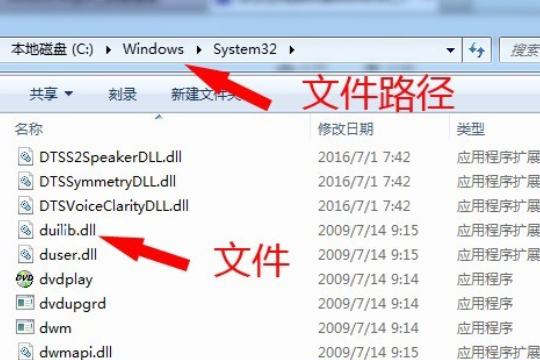
2、进入“Windows Defender”页面后,点击“打开Windows Defender 安全中心”,然后切换至“病毒和威胁防护”部分,并找到“病毒和威胁防护”的设置选项。
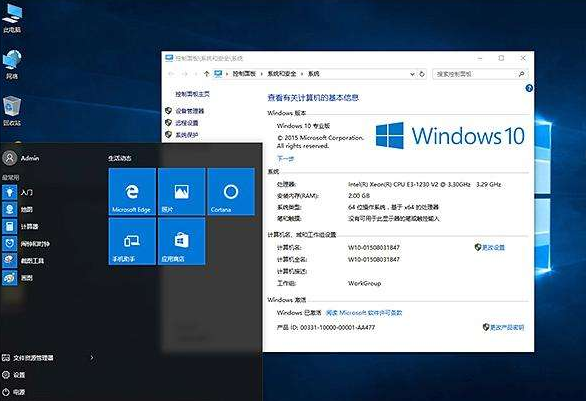
3、添加排除项,可以选择以下四种方式进行设置:文件、文件夹、文件类型或进程。
将激活工具所在的文件夹加入到排除项列表中即可解决问题。
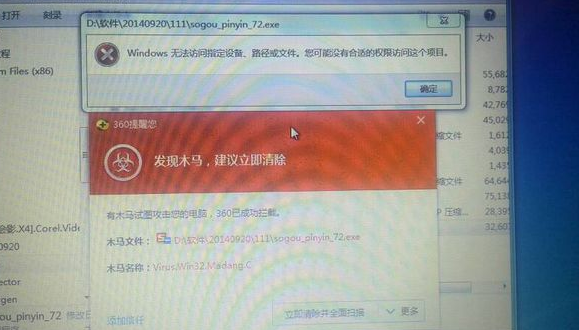
今天关于《Win10下载文件被误删病毒提示解决技巧》的内容就介绍到这里了,是不是学起来一目了然!想要了解更多关于的内容请关注golang学习网公众号!
相关阅读
更多>
-
501 收藏
-
501 收藏
-
501 收藏
-
501 收藏
-
501 收藏
最新阅读
更多>
-
467 收藏
-
315 收藏
-
171 收藏
-
210 收藏
-
457 收藏
-
482 收藏
-
220 收藏
-
149 收藏
-
297 收藏
-
177 收藏
-
488 收藏
-
253 收藏
课程推荐
更多>
-

- 前端进阶之JavaScript设计模式
- 设计模式是开发人员在软件开发过程中面临一般问题时的解决方案,代表了最佳的实践。本课程的主打内容包括JS常见设计模式以及具体应用场景,打造一站式知识长龙服务,适合有JS基础的同学学习。
- 立即学习 543次学习
-

- GO语言核心编程课程
- 本课程采用真实案例,全面具体可落地,从理论到实践,一步一步将GO核心编程技术、编程思想、底层实现融会贯通,使学习者贴近时代脉搏,做IT互联网时代的弄潮儿。
- 立即学习 516次学习
-

- 简单聊聊mysql8与网络通信
- 如有问题加微信:Le-studyg;在课程中,我们将首先介绍MySQL8的新特性,包括性能优化、安全增强、新数据类型等,帮助学生快速熟悉MySQL8的最新功能。接着,我们将深入解析MySQL的网络通信机制,包括协议、连接管理、数据传输等,让
- 立即学习 500次学习
-

- JavaScript正则表达式基础与实战
- 在任何一门编程语言中,正则表达式,都是一项重要的知识,它提供了高效的字符串匹配与捕获机制,可以极大的简化程序设计。
- 立即学习 487次学习
-

- 从零制作响应式网站—Grid布局
- 本系列教程将展示从零制作一个假想的网络科技公司官网,分为导航,轮播,关于我们,成功案例,服务流程,团队介绍,数据部分,公司动态,底部信息等内容区块。网站整体采用CSSGrid布局,支持响应式,有流畅过渡和展现动画。
- 立即学习 485次学习
